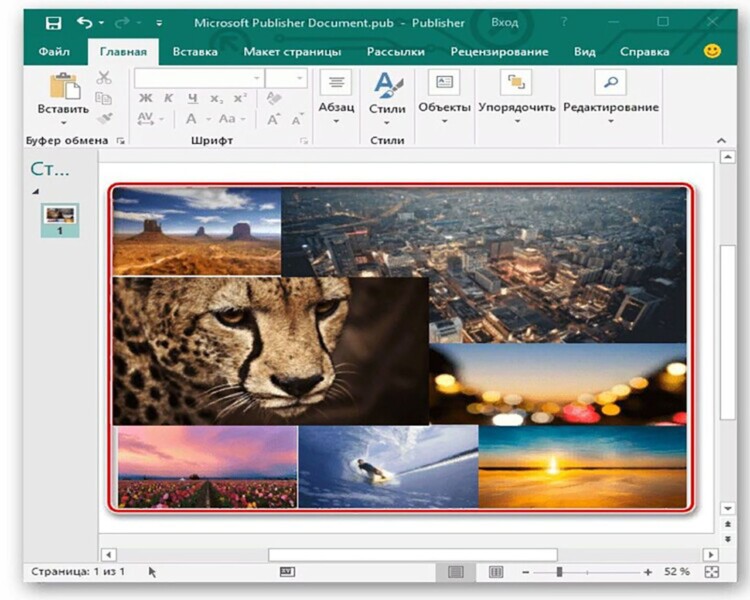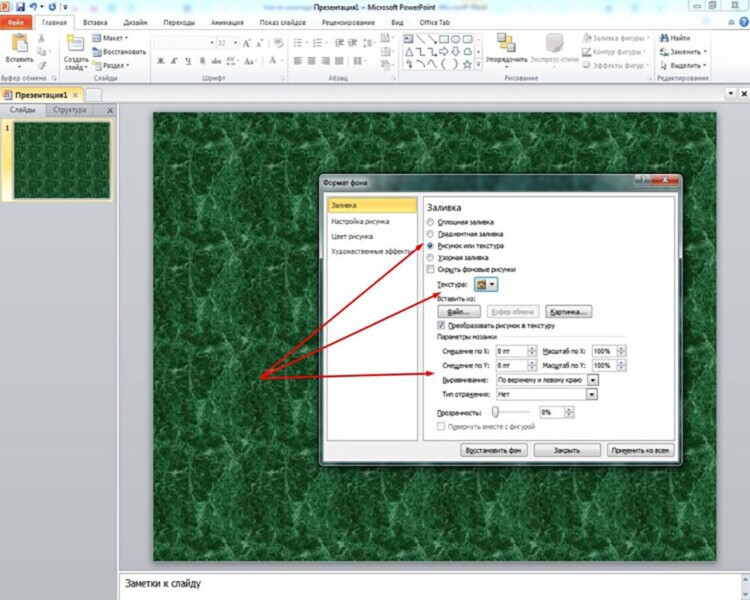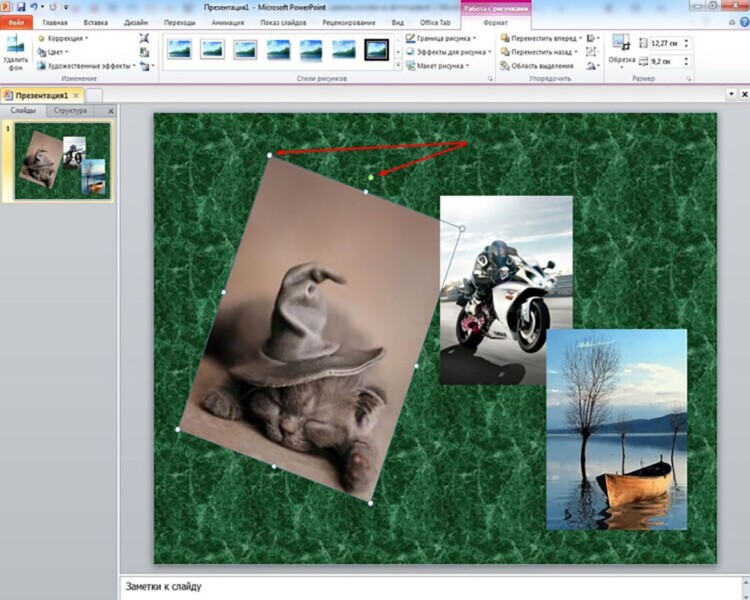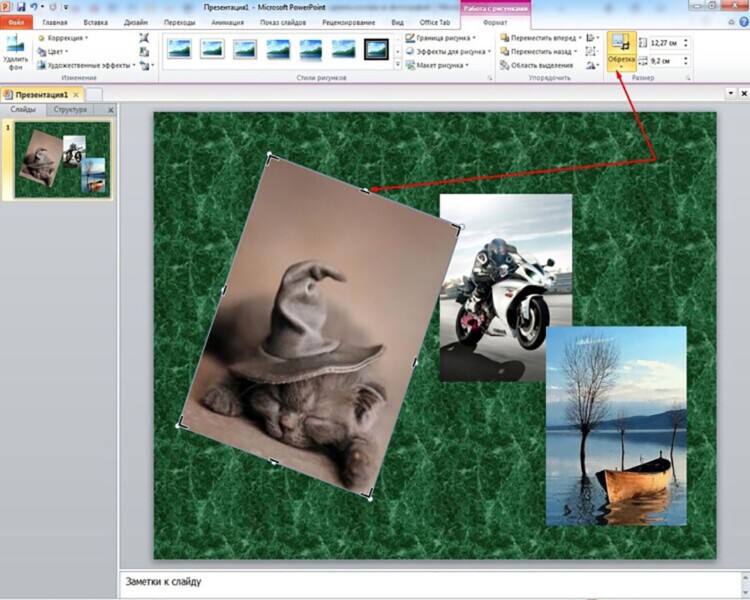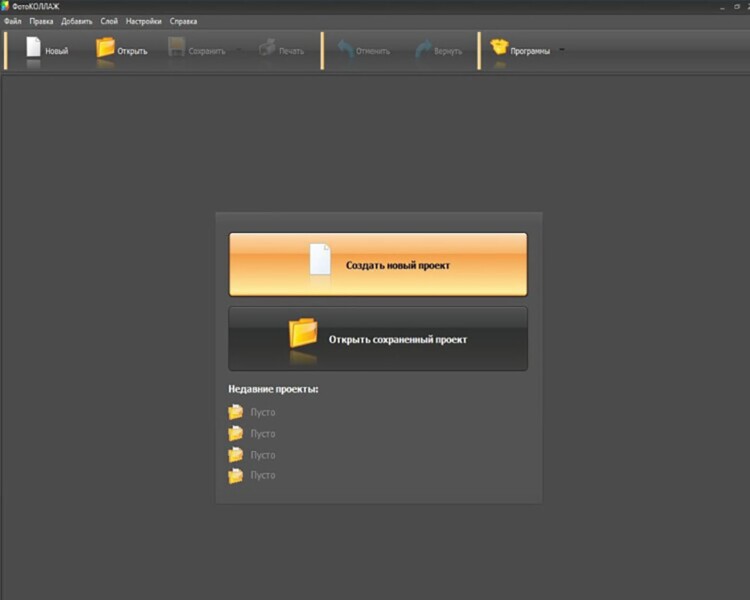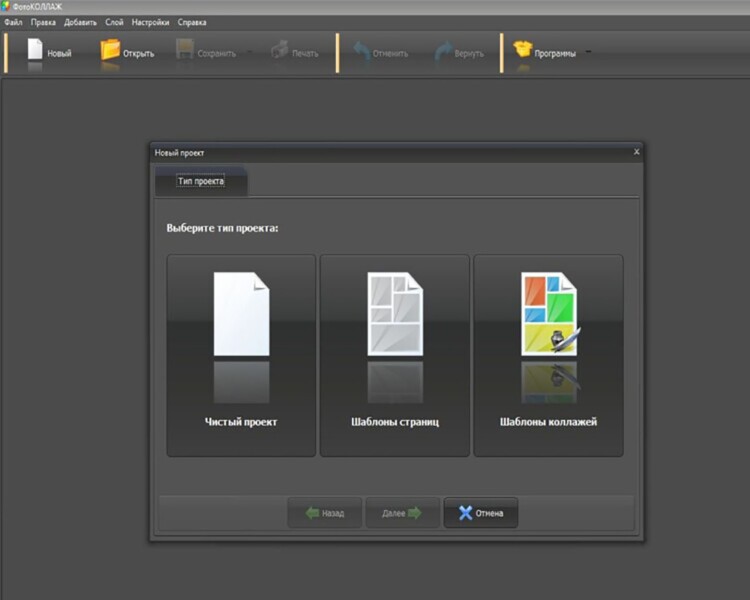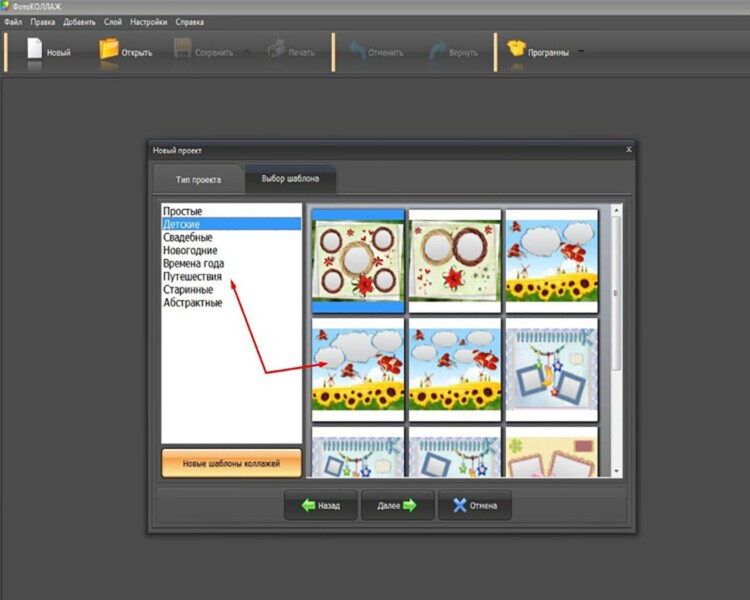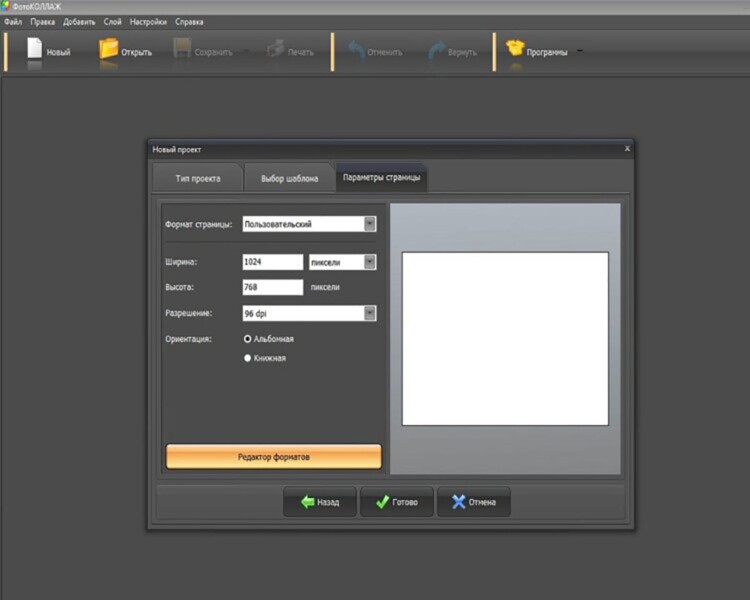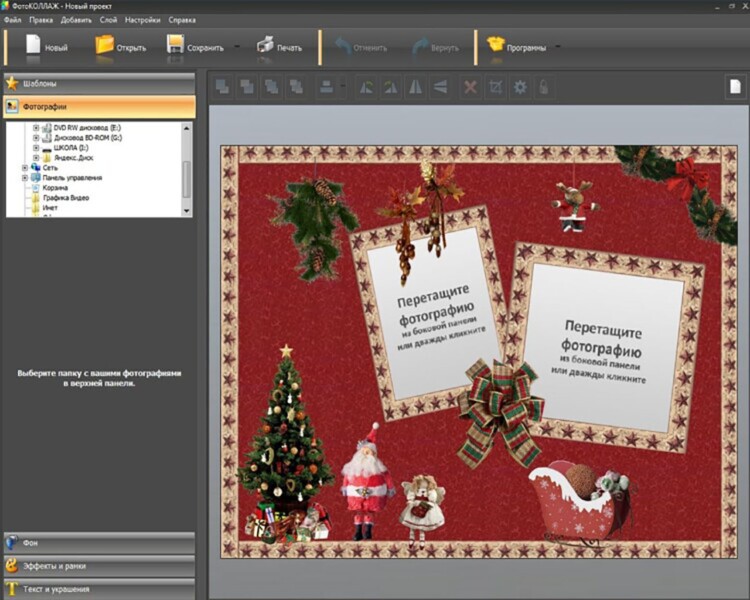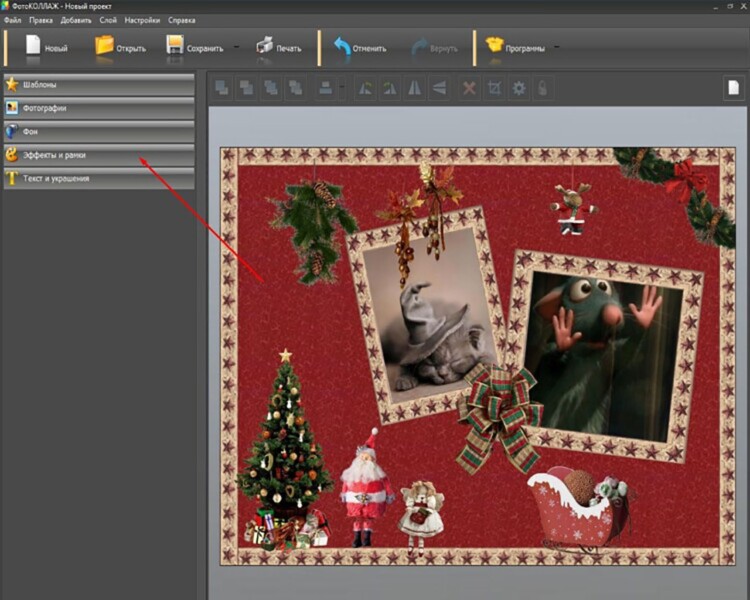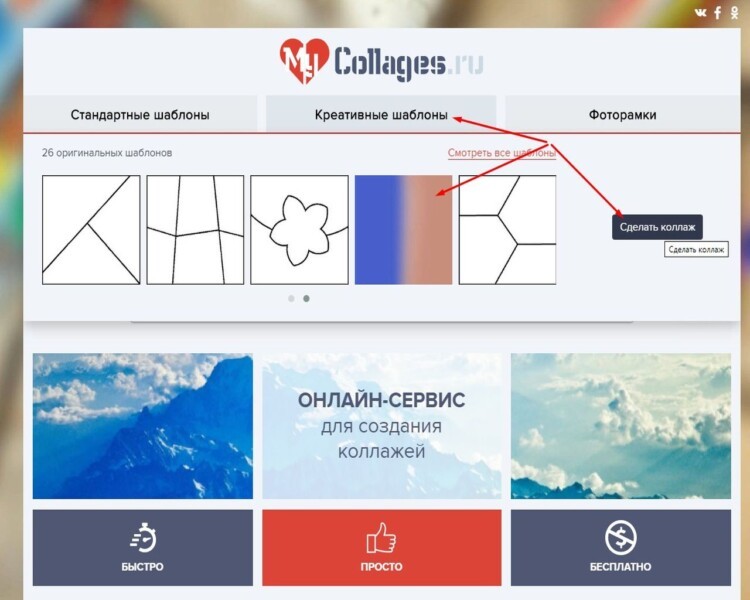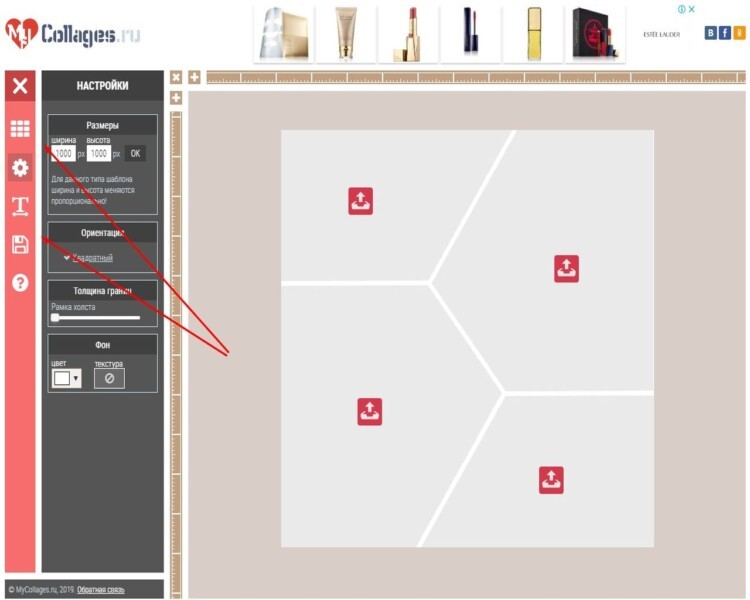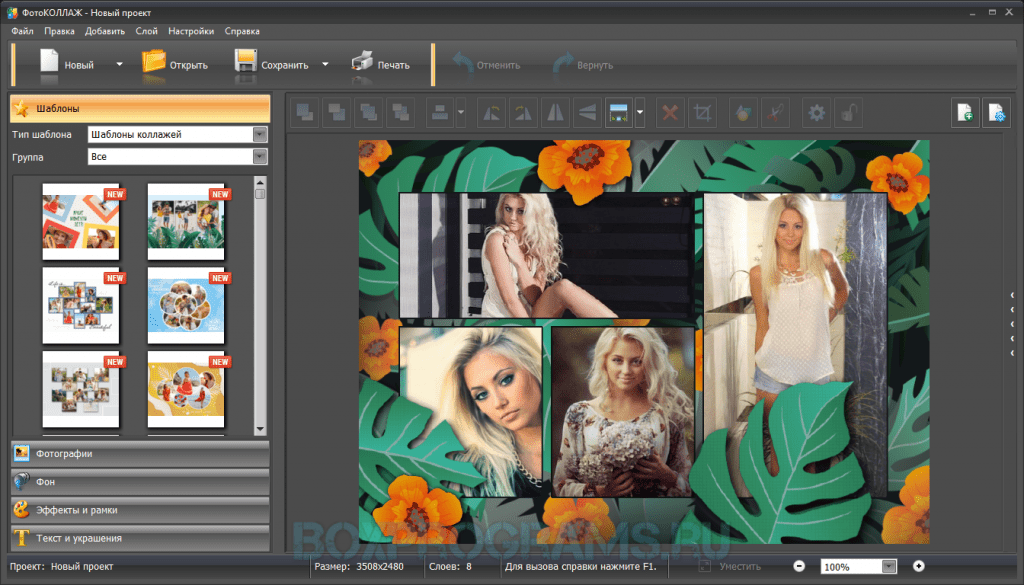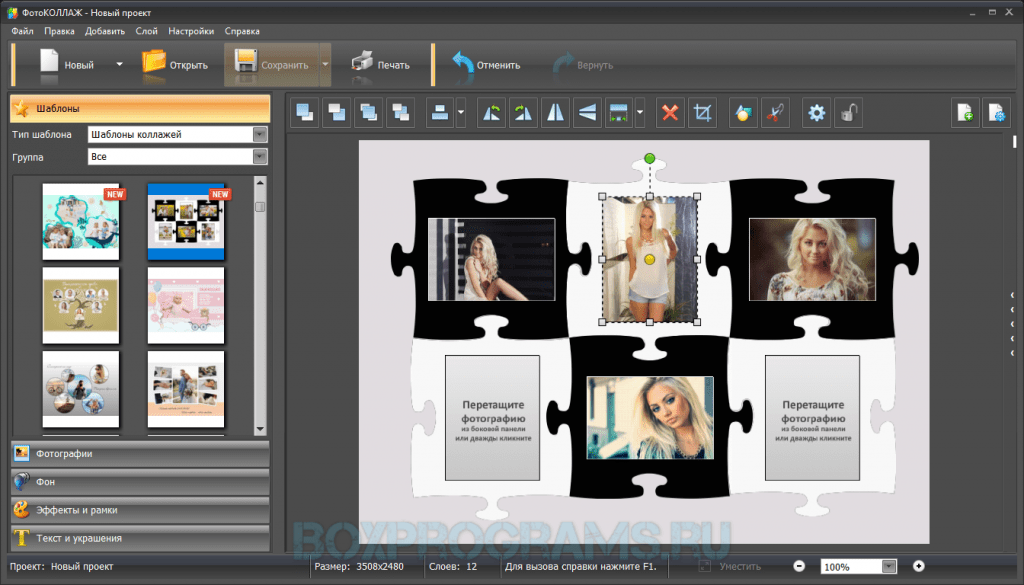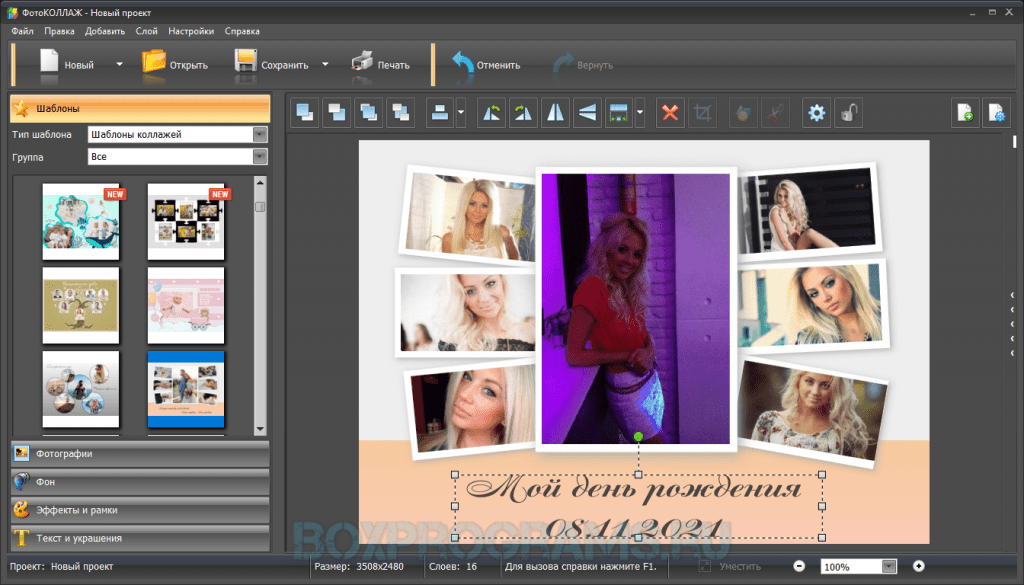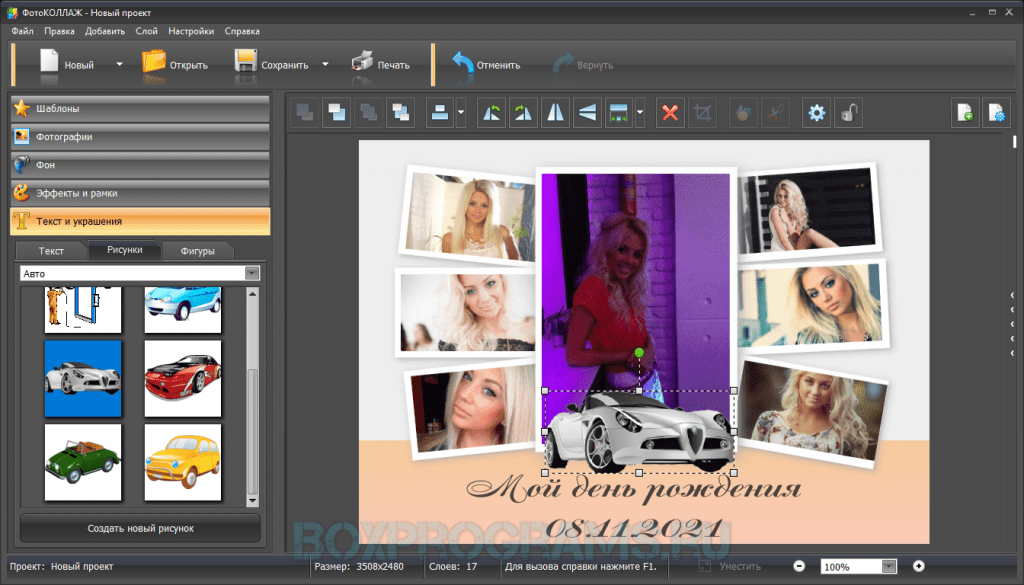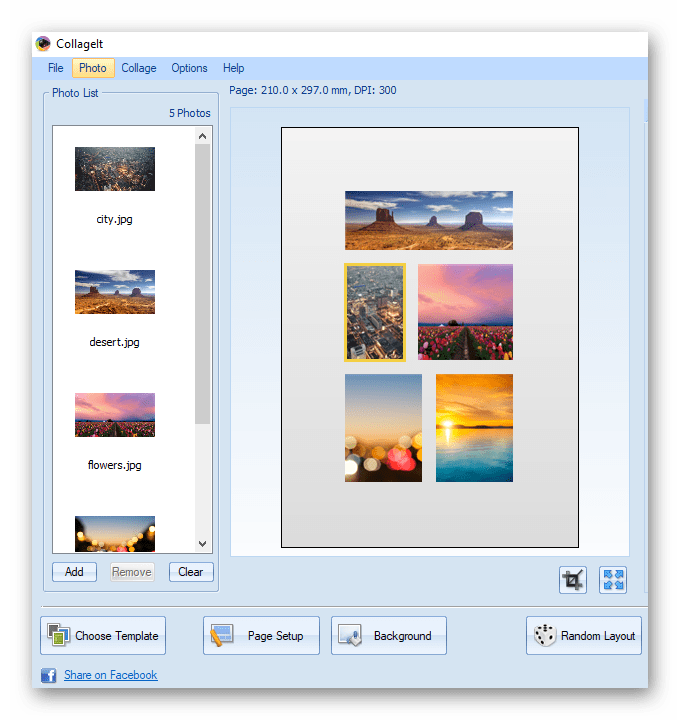как сделать коллаж на windows
3 простых способа сделать фотоколлаж на Windows
Давайте рассмотрих их попорядку:
Microsoft Publisher
Microsoft Publisher входит в состав пакета Microsoft Office
Шаг 1: откройте меню «Пуск», выберите менеджер программ пакета «Office».
Альтернативный вариант: нажмите на значок лупы рядом с кнопкой «Пуск», введите в текстовое поле слово «Publisher», выберите «Открыть».
Шаг 2: создайте новую страницу с альбомной ориентацией.
Шаг 3: используйте пункт меню «Вставка», чтобы выбрать изображение на вашем компьютере или в Интернете.
Шаг 4: только что добавленные картинки появятся с правой стороны экрана, макет страницы с левой части экрана. Перетащите с помощью мыши на лист рисунки, растягивайте, сужайте и комбинируйте их.
Чтобы сделать рамку, воспользуйтесь набором геометрических фигур.
Программа позволяет распечатывать полученные коллажи и сохранять их в виде HTML-страницы.
Веб-сервис Mycollages
Шаг 1: зайдите на сайт и выберите шаблон коллажа.
Шаг 2: добавьте фотографии со своего ПК, выберите в меню слева ширину и высоту, ориентацию: квадратная, прямоугольная; толщину границы, цвет и текстуру. Нажмите на иконку букву «Т», чтобы добавить текст.
Шаг 3: для сохранения результата кликните на иконку дискеты, выберите формат изображения и нажмите «Скачать».
Услуги сервиса предоставляются бесплатно без ограничений.
ФотоКОЛЛАЖ
Шаг 1: скачайте, установите и запустите программу.
Шаг 2: откройте любую фотографию на HDD, затем выберите инструмент «Текст и рамки», укажите шаблон.
Шаг 3: выберите вкладку «Инструменты», затем «Вставить изображение». Используйте файлы со своего жесткого диска или готовые клипарты, чтобы создать фотоколлаж. По завершению нажмите кнопку «Сохранить» или «Печать».
В программе предустановлено огромное количество шаблонов, дополнительно их можно скачивать из интернета.
Практически по аналогичному шагам можно воспользоваться подобными программами для создания фотоколлажей.
Publisher – программа, созданная для печати буклетов, открыток, почетных грамот. Создавать в ней фотоколлаж долго и неудобно, зато его можно мгновенно распечатать.
Веб-сервис «Mycollages» – быстро, удобно, красиво. Недостатки: ограниченное количество шаблонов, не рассчитан на вывод изображения на принтер.
Фотоколлаж – профессиональная программа, объединяющая достоинства Publisher и вебсайта. Стоимость использования от 690 до 990 рублей.
Тут нужно также отметить что это самые простые способы создания коллажей. Но вы всегда можете создать фотоколлаж в любом редакторе изображений. Например в Photoscape по инструкции, или в довольно популярном Гимпе.
Сделать коллаж из фотографий
Есть много методов, как сделать красивый коллаж из фотографий на компьютере на Windows 10, и на этой странице мы поделились информацией о самых эффективных способах.
Сегодня многие из нас занимаются фотографией. Для кого-то это занятие становится интересным хобби, а кто-то превращает его в серьёзный вид заработка и достигает в нём хороших результатов. Если вы тоже собираетесь погрузиться в этот интересный мир, то вам стоит знать, как сделать коллаж из фотографий. Этот навык может пригодиться как для работы с собственными фотографиями, так и с другими изображениями.
При этом вы должны знать, что создание работ подобного рода не всегда предусматривает использование таких профессиональных программ, как Фотошоп. Порой достаточно простого системного редактора типа Paint. Но все же в вашем распоряжении могут оказаться инструменты, которые помогут использовать для набора фото определённые эффекты и располагать другими инструментами. О них мы и поговорим ниже.
С помощью чего и как сделать коллаж из фотографий
Кроме уже упомянутых программ, мы хотим порекомендовать вам следующие инструменты:
Использовать такое приложение, как Picasa можно и для простого просмотра изображений и личных фото. А также использовать его возможно и в целях небольшой коррекции фотографий. Чтобы заняться созданием единого стилизованного набора фото в этом приложении вам необходимо открыть каждое из них в режиме редактирования. После откройте вкладку «Создание» и кликните по соответствующей ссылке. Здесь вы сможете найти довольно функциональные инструменты. Все фото будут сохраняться в специальной папке под названием «Картинки».
Как сделать коллаж из фотографий максимально быстро и красиво? Для этого попробуйте использовать приложение Photo Collage Max. С его помощью достаточно просто создаются календари, поздравительные открытки и прочее. Однако редактирование изображений с помощью этого приложения практически невозможно.
А также вы можете попробовать полностью русскую программу ФотоКОЛЛАЖ, которая имеет небольшой пробный период. В течение 10 дней вы сможете пользоваться им бесплатно. В программе есть множество вариантов для создания очень красивых подписей, фоновых изображений и прочих возможностей.
Когда вы не хотите инсталлировать специальное приложение для таких целей, вам на помощь придёт специальный онлайн-сервис. Достаточно просто пользоваться сайтом Fotor.ru, где имеется возможность для использования специальных фильтров и прочего.
Самый профессиональный метод строится на Adobe Photoshop, то есть на Фотошопе, и мы не будем его рассматривать, так как мы пообещали вам простые методы, а работа с фотшопом, к сожалению, требует от вас умений и знаний, которые за 5 минут не получишь. Но мы уверены, что все, что перечислено выше – достаточно, чтобы сделать красивый коллаж самостоятельно на компьютере.
Как на компьютере сделать коллаж из нескольких фотографий?
Доброго всем времени суток!
Сегодня в обзоре интересная и очень практическая тема. Посвящена она будет созданию коллажей. У каждого имеется уже большое количество фото из самых разных мест, снятых на самых различных мероприятиях. Этими фотографиями мы делимся с друзьями и знакомыми.
Но иногда хочется чего то необычного. И вот таким необычным является создание из фотографий коллажей, т.е., составление из отдельных фотографий цельной композиции. Что бы коллаж смотрелся интересным и чем-то единым, фотографии под него подбираются из снимков, объединенных какой-то одной тематикой. Например, из путешествия, с праздника и т.д.
Технически создать коллаж на компьютере не сложно. При создании можно использовать как внутренние ресурсы вашего компьютера, так и интернет-ресурсы. Как это сделать мы и разберем в нашем обзоре.
Как сделать коллаж на компьютере из фотографии без установки программы
Этот вариант прост тем, что специальных программ иметь не нужно, вы используете то, что и так установлено на вашем компьютере. Такими программами являются программы из пакета Microsoft Office, а именно текстовый редактор Word, программа создания презентаций Power Point и приложение Publisher.
Publisher является программой более приспособленной к созданию не только коллажей, но вообще каких-либо макетов для последующей печати, например, буклеты, брошюры и пр.
Создание коллажа здесь сводится к простым и общим действиям. Первое открываем новый макет, ориентируем лист как надо (горизонтально или вертикально). Затем создаем фон, если это надо и после этого вставляем фотографии. Уменьшаем их, обрезаем и расставляем как надо. При необходимости ставим рамки фотографиям или украшаем как замыслили.
Такие действия характерны и для двух других офисных программ. В Power Point открываем пустой слайд и создаем для него, если надо, фон. В программе вариантов для этого достаточно много. Нажимаем правой кнопкой мыши на слайде и в открывшемся окне выбираем формат фона. В окне настроек выбираем любой вариант фона от однотонного до текстурного. Можно даже в качестве фона установить любую свою фотографию.
После создания фона берем необходимое количество фотографий и размещаем их на созданном фоне. При выделении фотографии мы увидим, что по краям расположены белые точки, при помощи которых можно изменять размер фото и зеленую – которая поворачивает фотографию.
Кроме того, фотографию можно и обрезать. Для этого два раза нажимаем на нее и наверху программы откроется меню редактирования. Здесь в верхнем правом углу находим иконку обрезки фотографии.
Так же можно применить и другие функции редактирования фотографий. Аналогично можно создать фотографии и в программе ворд. Как это делается посмотрите в представленном ниже видео.
Однако эти программы не являются специальными для создания коллажей, поэтому во многом они ограничены и коллажи в них получаются довольно простыми. Если вы хотите поразить знакомых своим творчеством. Лучше использовать специальные программы, например «мастер коллажей».
Создаем коллаж из фотографий своими руками
Программ, которые можно скачать и установить на своем компьютере довольно много. Если задать в поиске, то можно найти не менее десятка. Все они отличаются как интерфейсом, так и творческими возможностями создания коллажа. Вы выбираете ту, которая наиболее удобна вам в использовании. Здесь я хочу привести для примера только одну, наиболее популярную – это «мастер коллажей».
Создана эта программа компанией AMS Software – российским разработчиком. Она с одной стороны и простая, а с другой имеет большое количество интересных эффектов. Правда она платная, но иногда покупка интересной программы того стоит.
После ее открытия, предлагается выбрать открыть или новый проект, или уже готовый. Поскольку мы начинаем все делать с ноля, то открываем новый проект. Здесь нам вновь предложат открыть или чистый лист, или шаблоны страниц, или шаблоны коллажей.
Чистый проект – это понятно, откроется чистый лист, на котором мы сами будем размещать свои фото так, как нам надо. Что касается двух других, то здесь нам предложат готовые макеты.
Шаблоны страниц – предлагается сделать макет на основе различного варианта готовых страниц для коллажа. Здесь вы делаете постранично свой коллаж. Шаблоны коллажей – это уже готовые макеты, полностью оформленные. Вставляем только фото.
Они разбиты по тематике, из которых мы выбираем необходимую нам тему. Выбрали тему, нажимаем далее и переходим в установки размеров проекта. Здесь определяем размер проекта, ориентацию листа и пр.
Выбрали и нажимаем ОК. Перед нами откроется окно, в котором надо будет вставлять необходимые фотографии.
Дважды щелкаем по месту вставки фото, откроется окно выбора, где находим место расположения фотографии и вставляем ее в нужное место. После этого на боковой панели находим такие вкладки, как фон, эффекты и рамки и текст и украшения.
С помощью этих опций можно украсить свой коллаж. После этого сохраняем готовый коллаж в виде картинки, который можно разместить или в соцсети или распечатать в фотосалоне.
Вот так достаточно просто можно сделать красивый коллаж в специальной программе. Остальные программы работают по аналогии. Различаться они могут лишь по интерфейсу программы и по предлагаемым эффектам.
Создаем коллаж из фотографий бесплатно и без регистрации в онлайн
Еще один вариант создания коллажей без установки ПО на свой компьютер – это использование соответствующих программ в онлайн режиме. Таких сервисов существует так же достаточно много. Я покажу такую возможность на примере одного сервиса mycollages.ru.
Это достаточно простой сервис, где предлагаются для создания коллажа всего три раздела: стандартные шаблоны, креативные шаблоны и рамки. Выбрав соответствующий раздел и нужный шаблон нажимаем на кнопку создать.
В результате откроется окно редактора, в котором вы вставляете свои фотографии, изменяете размер, добавляете цвет фона, текст и пр.
Разобраться в этой программе не составит труда, она достаточно проста. В результате вы получите красивый коллаж. Еще раз повторю, таких программ существует много и вы можете выбрать именно ту, которая вам больше по душе или же которой удобнее пользоваться. Успехов в вашем творчестве!
Как создать фотоколлаж на компьютере
Прежде чем рассказать вам, как создать коллаж мечты из фотографий, давайте попробуем разобраться, что это такое и чем он отличается от обычного коллажа.
Что бы там ни говорили, мечта есть у каждого человека. Мечта — это то средство, которое помогает справляться с возникающими трудностями, спасает нас от депрессий и отчаяния, когда наступает черная полоса в жизни.
Если у человека нет мечты, он не живет, а существует, ему не к чему стремиться. Но для достижения цели одного желания недостаточно. Важно, чтобы человек четко представлял то, что хочет получить в итоге, говоря научным языком, визуализировал свою цель. Поэтому для того, чтобы знать, к чему именно мы должны стремиться, нужно создать коллаж мечты из фотографий.
Коллаж мечты или по-другому коллаж желаний — это особая картина, изображающая вас в желаемой действительности. Создавая коллаж мечты, вы не только представляете свои желания, но и конкретизируете цели, делаете их более осмысленными и оформленными. Наша психика устроена так хитро, что, только осознав что-то, мы начинаем осознанно двигаться к цели, неосознанные действия, как правило, не дают никакого эффекта.
Вы можете вручную создать коллаж мечты, наклеив фотографии на большой ватман и подписав их для большей конкретики, или воспользоваться компьютерной программой для подготовки коллажей из фотографий. К примеру, с помощью редактора ФотоКОЛЛАЖ вы сможете создать коллаж мечты быстро и эффективно.
Создать коллаж мечты в редакторе ФотоКОЛЛАЖ очень просто. Вначале выберите чистый проект для создания коллажа, чтобы вам удобно было работать. В середине проекта расположите личную фотографию. По краям — изображения, символизирующие ваши желания. Края фото лучше размывать при помощи масок. Они находятся в разделе меню «Оформление». Вы можете варьировать положение фотографий на листе и их размер, подбирая наиболее удачные сочетания.
Для того, чтобы создать коллаж мечты, в первую очередь вы должны определиться с перечнем желаний, которые будут в нем отражены. В классическом варианте в центре коллажа размещают собственную фотографию со счастливой улыбкой на лице и далее делят коллаж на несколько зон: зону любви, зону богатства, зону карьеры, зону детей, зону путешествий и зону славы. Желания должны быть искренними и позитивными, ведь в дальнейшем, смотря на свой коллаж, вы должны испытывать только положительные эмоции, которые помогут вам достигнуть цели.
Если вы определились со списком желаний, можно приступать к поиску фотографий. Отнеситесь к этому занятию максимально ответственно, ведь чем более качественно будут подобраны фотографии, тем больше вероятность, что ваше желание реализуется. Благо, сейчас в интернете можно найти огромное количество фотографий различной тематики. Конечно, вы можете создать фотоколлаж из желаемых вами событий или вещей, но этого мало. Важно, чтобы вы были непосредственным участником этих событий. Например, если вы мечтаете о красивой машине, недостаточно просто разместить ее в зоне богатства, самое главное — расположить себя рядом с ней.
В заключение хотелось бы сказать, что если вы решили создать коллаж мечты, не ждите, что желания начнут исполняться на следующий день. Коллаж мечты — это всего лишь вспомогательный инструмент, который поможет достигнуть цели, но жить, решать, думать, действовать нужно вам, и только от вас зависит, насколько вы будете эффективны в своих действиях. Повесьте свой коллаж мечты в комнате, чтобы он всегда был перед глазами и напоминал о том, что еще предстоит сделать.
ФотоКОЛЛАЖ как пользоваться
Как сделать коллаж из фотографий на компьютере
Однажды наступит время, когда просмотр фотографий, сделанных во время летнего отпуска, новогодних праздников, дня рождения лучшего друга или на фотосессии с лошадьми, не будет вызывать привычных эмоций. Эти снимки станут не больше, чем просто файлами, занимающими место на жестком диске. Лишь, взглянув на них по-новому, например, создав фотоколлаж, можно оживить те самые впечатления.
Инструменты для создания фотоколлажа
Способов создания коллажа сейчас очень много. Это может быть даже кусок фанеры, с размещенными на нем в произвольном порядке снимками, отпечатанными на принтере. Но в данном случае речь пойдет о специальном программном обеспечении, начиная с профессиональных фоторедакторов и заканчивая онлайн-сервисами.
Способ 1: Photoshop
Мощнейший инструмент от Adobe Systems, созданный для работы с графическими элементами, можно назвать одним из самых популярных и профессиональных в своем роде. Величие его функционала не требует доказательств. Достаточно вспомнить всем известный фильтр Liquify («Пластика»), благодаря которому чудесным образом выпрямляются зубы, завиваются волосы, корректируются носы и фигура. 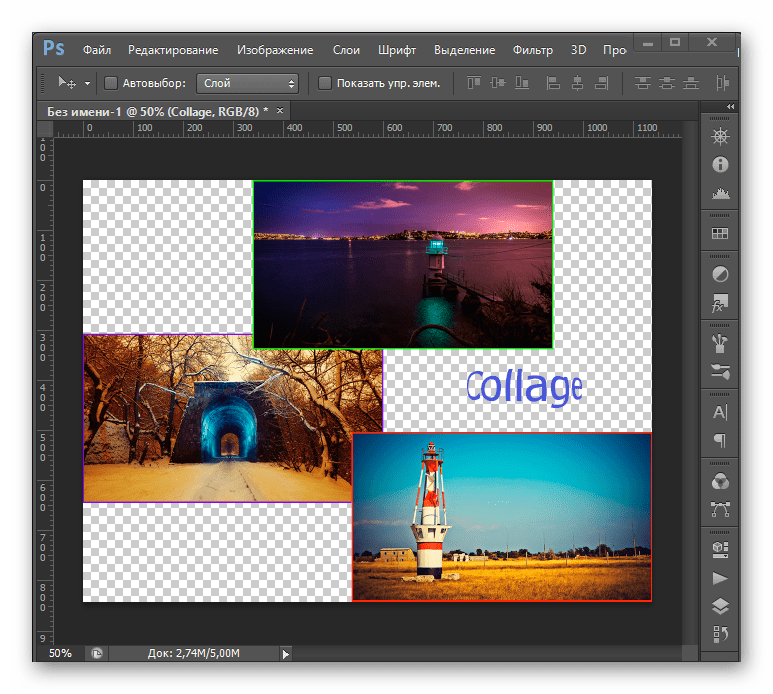
В Photoshop предусмотрена глубокая работа со слоями – их можно копировать, настраивать прозрачность, тип смещения и присваивать имена. Имеются безграничные возможности для ретуши фотографий и большой набор настраиваемых инструментов для рисования. Так что с объединением в одной композиции нескольких снимков он точно справится. Но, как и другие проекты Adobe, программа стоит недешево.
Способ 2: ФотоКОЛЛАЖ
Пусть фотошоп более солидный и профессиональный, но это явно не единственный достойный инструмент для создания коллажей. Уже давно существуют специальные для этого программы. Взять хотя бы приложение ФотоКОЛЛАЖ, которое включает в себя более 300 тематических шаблонов и отлично подходит для разработки поздравительных открыток, приглашений, фотокниг и даже оформления сайтов. Его недостаток лишь в том, что период бесплатного пользования длится всего 10 дней. Чтобы создать простейший проект, необходимо:
Способ 3: Мастер Коллажей
Более простым, но тоже интересным является продукт компании AMS Software – российского разработчика, достигшего в этом направлении невероятных результатов. Их деятельность посвящена созданию приложений для обработки фото и видео, а также в области дизайна и полиграфии. Из полезных функций Мастера Коллажей выделяются: настройка перспективы, добавление надписей, наличие эффектов и фильтров, а также раздел с шутками и афоризмами. Причем в распоряжении пользователя 30 бесплатных запусков. Для создания проекта необходимо:
Способ 4: CollageIt
Разработчик Pearl Mountain утверждает, что CollageIt предназначен для мгновенного создания коллажей. Всего за несколько шагов пользователь любого уровня сможет сотворить композицию, которая способна вмещать до двухсот фотографий. Имеются функции предварительного просмотра, автоперемешивания и изменения фона. Скромно, конечно, но зато бесплатно. Здесь все честно – деньги просят только за профессиональную версию.
Способ 5: Средства Microsoft
И, наконец, Office, который, наверняка, установлен на каждом компьютере. В данном случае фотографиями можно заполнить и страницу Word, и слайд Power Point. Но более пригодным для этого является приложение Publisher. Естественно, придется отказаться от модных фильтров, но и местного набора элементов оформления (шрифтов, рамок и эффектов) вполне будет достаточно. Общий алгоритм действий при создании коллажа в Паблишере прост:
В принципе, список мог быть и более длинным, но этих способов вполне достаточно для решения поставленной выше задачи. Подходящий инструмент здесь найдут и те пользователи, которым важны скорость и простота при создании коллажей, и те, кто больше ценит максимальную функциональность в этом деле.
Помимо этой статьи, на сайте еще 12397 инструкций.
Добавьте сайт Lumpics.ru в закладки (CTRL+D) и мы точно еще пригодимся вам.
Отблагодарите автора, поделитесь статьей в социальных сетях.